- مؤلف Abigail Brown [email protected].
- Public 2023-12-17 06:38.
- آخر تعديل 2025-01-24 12:01.
HDDScan هو برنامج اختبار محرك أقراص ثابتة محمول لنظام التشغيل Windows يمكنه إجراء اختبارات متنوعة على جميع أنواع محركات الأقراص الثابتة الداخلية والخارجية. البرنامج سهل الاستخدام ويمكن الوصول بسهولة إلى جميع الميزات الاختيارية.
قد تحتاج إلى استبدال القرص الصلب إذا فشل في أي من اختباراتك.
هذه المراجعة خاصة بـ HDDScan v4.1. يرجى إخبارنا إذا كان هناك إصدار أحدث نحتاج إلى مراجعته.
المزيد حول HDDScan
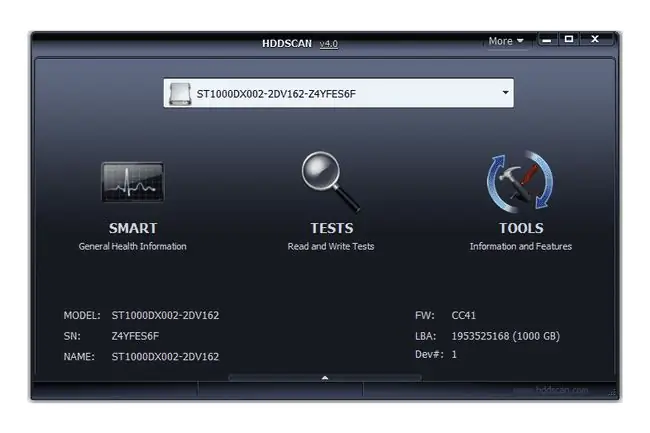
HDDScan محمول تمامًا ، مما يعني أنك بحاجة إلى استخراج الملفات لجعلها تعمل بدلاً من تثبيتها على جهاز الكمبيوتر الخاص بك.
بعد تنزيل ملف ZIP ، قم باستخراجه باستخدام المستخرج المدمج في Windows أو بعض برامج استخراج الملفات المجانية الأخرى مثل 7-Zip أو PeaZip. يتم استخراج العديد من الملفات مع برنامج HDDScan الرئيسي (مثل XSLTs والصور وملفات PDF وملفات INI وملف نصي) ، ولكن لفتح برنامج HDDScan فعليًا ، استخدم الملف المسمى HDDScan.
لاختبار محرك أقراص ثابت باستخدام HDDScan ، اختر محرك أقراص من القائمة المنسدلة أعلى البرنامج ، ثم اختر TESTSمن هنا ، يمكنك الوصول إلى الكل الاختبارات والميزات التي يتم تقديمها ؛ قم بتحرير كيفية إجراء الاختبار ثم اضغط على زر السهم الأيمن. ستتم إضافة كل اختبار جديد إلى قسم قائمة الانتظار في الجزء السفلي وسيتم تشغيله عند انتهاء كل اختبار سابق. يمكنك إيقاف الاختبارات مؤقتًا أو حذفها من هذا الجزء من البرنامج.
يمكن لـ HDDScan إجراء اختبارات على أجهزة مثل محركات الأقراص الثابتة المتصلة PATA أو SATA أو SCSI أو USB أو FireWire أو SSD للتحقق من الأخطاء وإظهار سمات SMART. يتم دعم وحدات تخزين RAID أيضًا ، ولكن يمكن تشغيل اختبار السطح فقط.
يمكن تغيير بعض المعلمات ، مثل تفاصيل AAM (الإدارة الصوتية التلقائية) لمحرك الأقراص الثابتة. يمكنك أيضًا استخدام HDDScan لبدء أو إيقاف مغزل أنواع مختلفة من محركات الأقراص الثابتة وتحديد المعلومات مثل الرقم التسلسلي وإصدار البرنامج الثابت والميزات المدعومة ورقم الطراز.
يجب أن تقوم بتشغيل Windows 11 أو Windows 10 أو Windows 8 أو Windows 7 أو Windows Vista أو Windows XP أو Windows 2000 أو Windows Server 2003 لاستخدام HDDScan.
HDDScan إيجابيات وسلبيات
لا توجد عيوب كثيرة لبرنامج اختبار القرص الصلب هذا:
الايجابيات:
- يمسح أنواعًا مختلفة من أجهزة التخزين
- ليس من الصعب استخدام
- يمكن حفظ تقارير SMART في ملف مثل MHT أو ملف TXT
- دعم سطر الأوامر
- لا يحتاج للتثبيت (محمول)
سلبيات:
- يعمل فقط على أنظمة تشغيل Windows
- لا يوجد خيار لتثبيته على جهاز الكمبيوتر الخاص بك
- لا توجد نصائح أو أوصاف أو مستندات مساعدة مضمنة
أفكار حول HDDScan
HDDScan حقا سهلة الاستخدام. بمجرد استخراج ملفات البرنامج ، ما عليك سوى فتح التطبيق لبدء تشغيل البرنامج على الفور والبدء في تشغيل اختبارات القرص الصلب.
من الرائع أنك لست بحاجة إلى تثبيت HDDScan لاستخدامه ، ولكن من الجيد أيضًا أن يكون لديك على الأقل خيار تثبيت البرنامج على جهاز الكمبيوتر الخاص بك. للأسف ، HDDScan لا.
شيء آخر نحبه هو أن هناك مؤشر تقدم يوضح مدى طول الاختبار عن الاكتمال. يمكنك معرفة وقت بدء المهمة وسترى متى تنتهي ، والنقر المزدوج فوق اختبار نشط يُظهر التقدم. يمكن أن يكون هذا مفيدًا بشكل خاص مع الاختبارات الشاملة التي يتم إجراؤها على محركات الأقراص الثابتة الكبيرة.
يتم تشغيل بعض برامج اختبار محرك الأقراص الثابتة من قرص ، وبالتالي يمكن استخدامها للتحقق من محرك الأقراص الثابتة الذي يقوم بتشغيل أي نظام تشغيل.على الرغم من أن HDDScan لا تتطلب وجود نظام تشغيل معين على القرص للتحقق من وجود أخطاء فيه ، إلا أنه لا يمكن استخدامه إلا من جهاز يعمل بنظام Windows ، مما يعني أنك على الأرجح ستقوم فقط بمسح محركات أقراص Windows الثابتة الأخرى باستخدام هذا البرنامج.
شيء آخر لا نحبه هو أن HDDScan يعرض فقط الطراز والرقم التسلسلي كمحركات أقراص من التحديد ، مما يجعل من الصعب فهم محرك الأقراص الذي تريد تشغيل الاختبارات عليه. في هذه الملاحظة ، لا توجد أيضًا أي أوصاف للاختبارات حتى تعرف ما هي الاختلافات ، والتي سيكون من الجيد تضمينها.
كل ما قيل ، إنها أداة رائعة لاختبار القرص الصلب ونحن نوصي بها بشدة.
بمجرد استخراج ملفات التثبيت ، افتح الملف المسمى HDDScanلتشغيل البرنامج.






